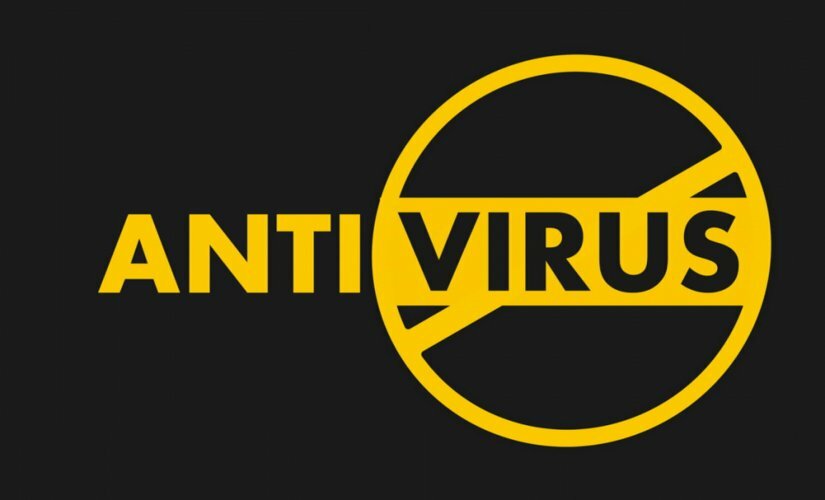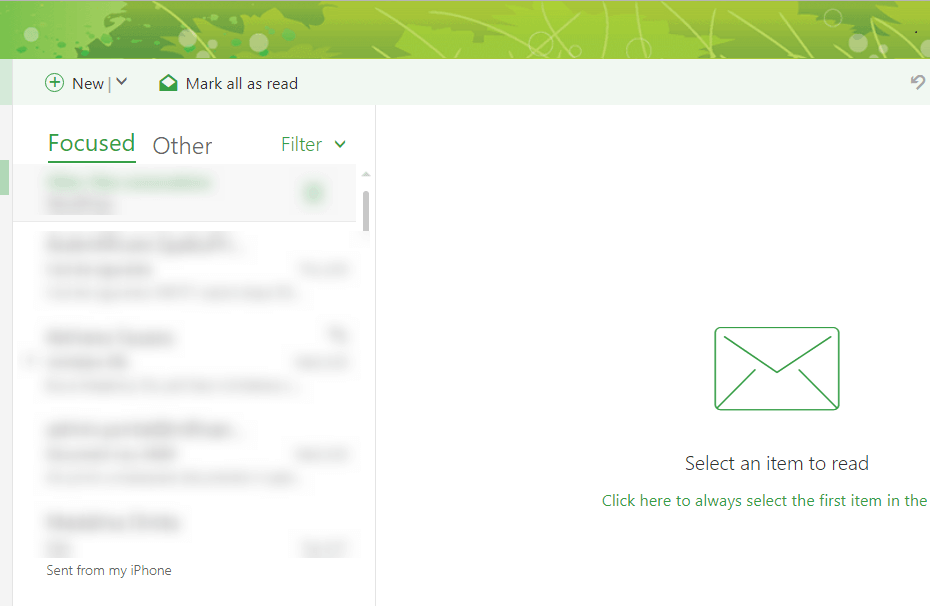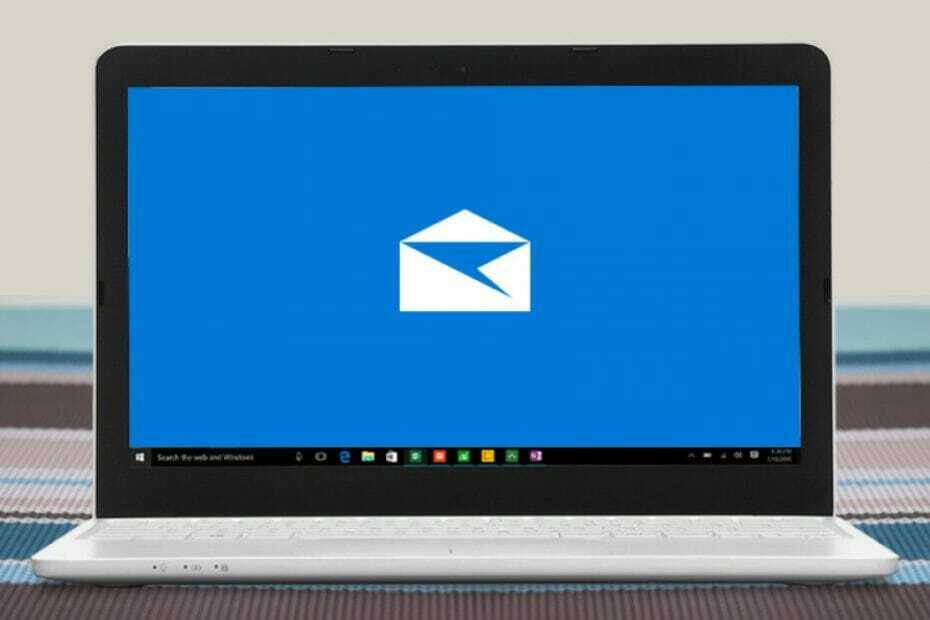- След надграждане до Windows 10, много потребители съобщиха, че не могат да синхронизират своя AOL имейл.
- Ако AOL имейл клиентът не се синхронизира в Windows 10, ще трябва да деактивирате потвърждаването в две стъпки.
- Преди да промените настройките за Windows 10, помислете за използване на друг имейл клиент.
- Можете също така да коригирате пощата, ако не се синхронизира с Windows 10 от повторно добавяне на вашия акаунт.
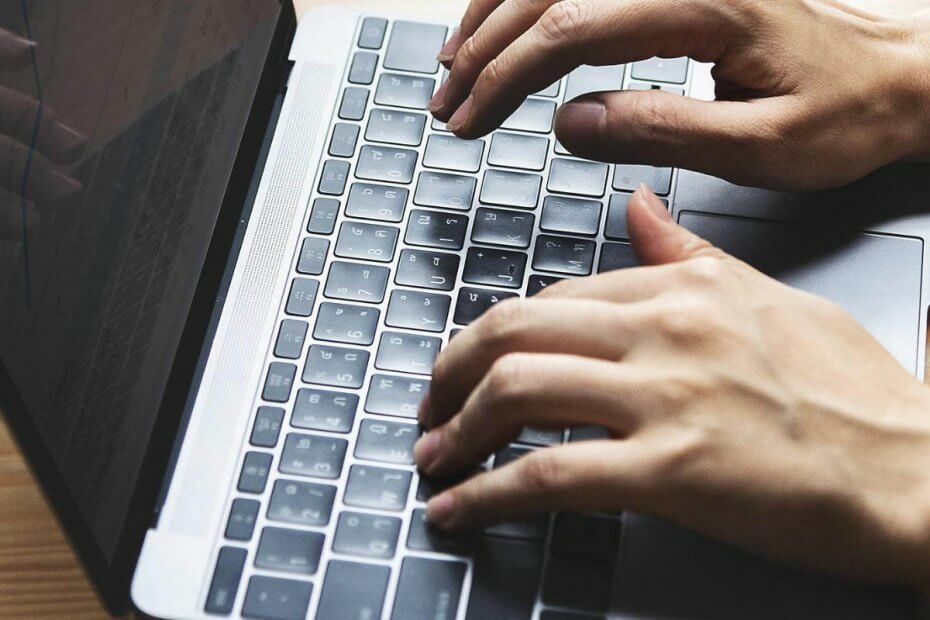
Този софтуер ще поправи често срещаните компютърни грешки, ще ви предпази от загуба на файлове, злонамерен софтуер, отказ на хардуер и ще оптимизира вашия компютър за максимална производителност. Отстранете проблемите с компютъра и премахнете вирусите сега в 3 лесни стъпки:
- Изтеглете инструмента за възстановяване на компютъра Restoro който идва с патентованите технологии (патентът е наличен тук).
- Щракнете Започни сканиране за да откриете проблеми с Windows, които биха могли да причинят проблеми с компютъра.
- Щракнете Поправи всичко за отстраняване на проблеми, засягащи сигурността и производителността на вашия компютър
- Restoro е изтеглен от 0 читатели този месец.
Надстройка до Windows 10 трябва да подобри потребителското изживяване, вместо да създава досадни проблеми.
Тъй като не живеем в перфектен свят, понякога се появяват проблеми при преминаването към най-новата операционна система на Microsoft.
Много потребители съобщиха, че не могат да синхронизират своите AOL имейл акаунт с Windows 10 Mail след надстройката:
Ето как потребителят се оплаква от Страница с отговори на Microsoft:
в Windows 10 Не мога да изведа моя имейл за AOL в Windows 10 поща. Нямах проблем с windows 8
И друг потребител потвърждава:
Аз съм в същото точно положение. […] Чете всичките ми папки от AOL, но не синхронизира имейли!
Много разочароващо наистина.
AOL е популярна услуга за електронна поща, но въпреки популярността си, много потребители съобщават за определени проблеми. Говорейки за проблемите с AOL, в тази статия ще разгледаме следните теми:
- Настройки на AOL пощенски сървър - Основната причина за проблеми със синхронизирането с AOL поща са настройките на сървъра. Ако имате някакви проблеми с AOL пощата, не забравяйте да проверите дали настройките на вашия сървър са правилни.
- Проблеми с AOL и Windows 10 - Има много проблеми, които могат да възникнат при AOL на Windows 10. Ако имате някакви проблеми с AOL, не забравяйте да изпробвате някои от нашите решения.
- Как да добавите AOL имейл към Windows 10 - Проблеми със синхронизацията могат да възникнат, ако не добавите правилно своя имейл за AOL. За да избегнете този проблем, ще ви покажем как да добавите своя имейл за AOL към Windows 10.
- Приложението AOL Mail не работи - Ако AOL не работи в приложението Mail, проблемът може да е вашият антивирус. Просто деактивирайте антивирусната си програма и проверете дали проблемът е разрешен.
Как мога да синхронизирам моя имейл акаунт в AOL с Windows 10?
1. Деактивирайте двуетапното удостоверяване

Ако не можете да синхронизирате имейла си с AOL с приложението Windows 10 Mail, проблемът може да е вашият имейл акаунт. Много потребители използват удостоверяване в две стъпки, за да защитят своя имейл акаунт.
Това е добра практика, тъй като злонамерените потребители няма да имат достъп до имейла ви, дори и да го направят откраднете паролата си.
Въпреки че удостоверяването в две стъпки е чудесна функция за сигурност, която определено трябва да използвате, понякога тази функция може да причини проблеми с приложението Mail на Windows 10.
Много потребители съобщиха, че не са успели да синхронизират имейла си с AOL с приложението Mail, поради удостоверяване в две стъпки.
Като заобиколно решение потребителите предлагат да деактивирате двуетапното удостоверяване за вашия AOL имейл и да проверят дали това решава проблема вместо вас.
Като деактивирате тази функция, ще намалите сигурността на вашия имейл акаунт, така че може да искате да помислите два пъти, преди да го деактивирате.
2. Помислете дали да не използвате друг имейл клиент

Ако не можете да синхронизирате AOL имейл с приложението Windows 10 Mail, може да помислите за използване на друг имейл клиент.
Всъщност правим това предложение от самото начало, тъй като има много страхотни имейл клиенти.
Ако търсите имейл клиент, който прилича на AOL, препоръчваме ви да опитате имейл клиент, който ще централизира и ще ви позволи лесно да управлявате всичките си имейл акаунти от същата платформа.
Препоръчаното по-долу приложение предлага много персонализируеми функции и опции, които са само на едно кликване, за да можете да се възползвате максимално от времето си, когато го използвате.
Това каза, разбирате всичките ви имейли и контакти от множество акаунти на едно и също място.
Препоръчаното от нас решение също така поддържа интеграция с най-популярните имейл клиенти, включително AOL, както и с други приложения за производителност като Google Calendar, Twitter или Asana.

Пощенска птица
Използвайте Mailbird, за да персонализирате вашето имейл преживяване, както ви е най-подходящо и да увеличите производителността на работата си.
3. Премахнете и добавете отново вашия AOL акаунт
- В приложението Mail или Calendar изберете Настройки.
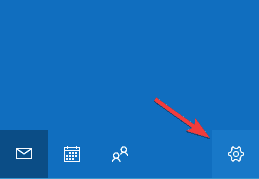
- Отидете на Управление на акаунти, изберете Изтрийте акаунти изберете и изтрийте AOL акаунта.
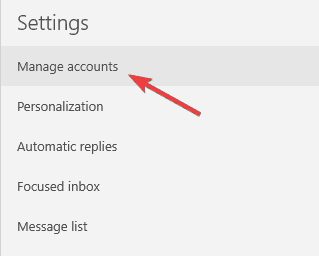
След като премахнете акаунта си, трябва да го добавите отново и да проверите дали проблемът продължава да съществува.
Понякога вашият конфигурационен файл може да се повреди, причинявайки появата на този проблем, така че да се гарантира, че приложението е чисто.
4. Проверете настройките на сървъра в приложението Mail
- Отидете на Настройки и изберете Управление на акаунти, след това изберете AOL акаунта.
- Кликнете върху Настройки за синхронизиране на пощенска кутия и се уверете, че са налице следните настройки:
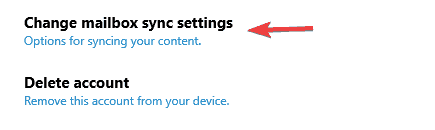
- IMAP потребителско име: [email protected]
- Сървър за входяща поща: imap.aol.com (Използвайте порт 143 за стандартни или 993 за SSL връзки).
- Адрес на SMTP изходящ сървър: smtp.aol.com. Задайте порта на 587.
- SMTP потребителско име: [email protected].
- SMTP парола: парола, която използвате за влизане в приложението Windows 10 Mail.
Също така си струва да споменем, че трябва да използвате протокол IMAP, за да синхронизирате AOL имейл с приложението Windows 10 Mail.
Протоколът POP може да работи за други устройства и имейл клиенти, но за да може AOL да работи с приложението Mail, е изключително важно да използвате IMAP.
5. Включете настройките за поверителност, за да позволите на приложенията да имат достъп до вашия календар
- Отворете Настройки, след това отидете на поверителност, изберете Календар, ивключетеНека приложенията имат достъп до моя календар особеност.
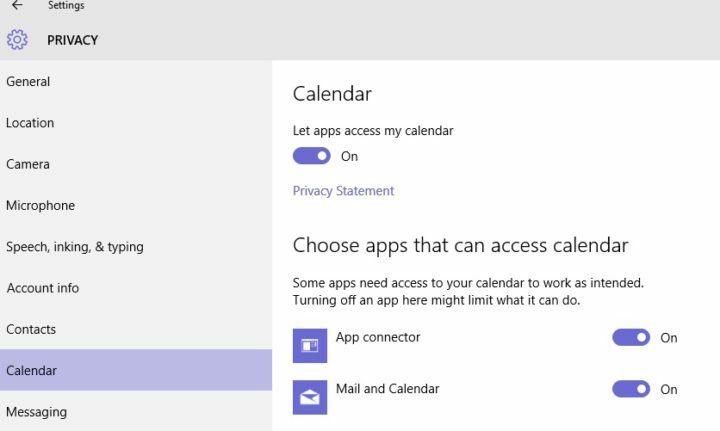
- Променете продължителността на синхронизирането:
- В Windows 10 Mail отидете на Настройки.
- Кликнете върху Настройки на акаунта и изберете AOL акаунт.
- В новия диалогов прозорец кликнете върху AOL Настройки за синхронизиране и персонализирайте продължителността на синхронизирането.
Стартирайте сканиране на системата, за да откриете потенциални грешки

Изтеглете Restoro
Инструмент за ремонт на компютър

Щракнете Започни сканиране за намиране на проблеми с Windows.

Щракнете Поправи всичко за отстраняване на проблеми с патентованите технологии.
Стартирайте сканиране на компютър с инструмент за възстановяване на възстановяване, за да намерите грешки, причиняващи проблеми със сигурността и забавяния. След като сканирането приключи, процесът на поправяне ще замени повредените файлове с нови файлове и компоненти на Windows.
След като изпълните тези стъпки, Windows 10 Mail ще започне да синхронизира вашите имейл акаунти.
Приложението Календар не работи? Поправете го, като следвате простите стъпки.
6. Проверете настройките на антивирусната програма
Ако не можете да синхронизирате AOL имейл с поща на Windows 10, проблемът може да е вашият антивирус.
Много антивирусни инструменти имат вградена защитна стена, а понякога може да блокирате достъпа на някои приложения до Интернет.
За да разрешите този проблем, препоръчително е да проверите настройките на антивирусната програма и да ги промените. Най-често срещаният проблем е вашата защитна стена, така че бъдете сигурни, че пощенското приложение може да премине през вашата защитна стена.
Ако искате да проверите дали защитната стена блокира определени приложения, следвайте стъпките от това ръководство да открия.
Ако защитната стена не е проблемът, задайте типа мрежа в антивируса си на Доверен и проверете дали това решава проблема.
В някои случаи може да успеете да разрешите проблема, като деактивирате антивирусната си програма.
Имайте предвид, че дори да деактивирате антивирусната си програма, компютърът ви ще остане защитен от Windows Defender, така че не е нужно да се притеснявате за вашата безопасност.
Ако деактивирането на антивируса не помогне, последният ви избор е да премахнете антивируса си.
Ако използвате някакво антивирусно решение и искате да го премахнете напълно от компютъра си, не забравяйте да проверите това невероятен списък с най-добрия софтуер за деинсталиране, който можете да използвате в момента.
7. Преминете към друг антивирус

Понякога премахването на антивирусната програма може да реши този проблем и ако решите да премахнете текущата си антивирусна програма, може да помислите за преминаване към друго антивирусно решение.
На пазара има много страхотни антивирусни инструменти, но препоръчаният по-долу антивирус е най-добрият в индустрията в момента за отлична защита.
⇒ Вземете Bitdefender
8. Стартирайте инструмента за отстраняване на неизправности
- Натиснете Windows Key + I за да отворите Приложение за настройки.
- Кога Приложение за настройки отваря, отидете на Актуализация и сигурност раздел.
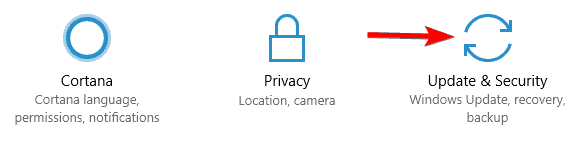
- Изберете Отстраняване на неизправности от левия прозорец. В десния прозорец изберете Приложения на Windows Store и щракнете Стартирайте инструмента за отстраняване на неизправности.
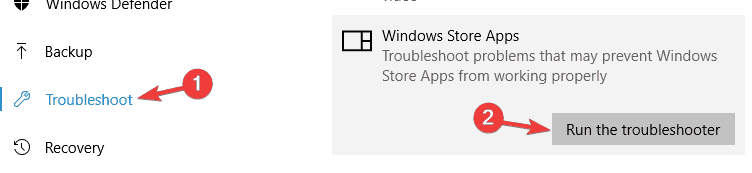
- Следвайте инструкциите на екрана, за да завършите инструмента за отстраняване на неизправности.
След като инструментът за отстраняване на неизправности приключи, всички често срещани проблеми с приложенията на Microsoft Store трябва да бъдат разрешени. Имайте предвид, че това не е универсално решение, така че може да не работи за вас.
Ако инструментът за отстраняване на неизправности спре преди да завърши процеса, поправете го с помощта на това пълно ръководство.
9. Деактивирайте настройките на проксито
- Отвори Приложение за настройки и отидете на Мрежа и интернет раздел.
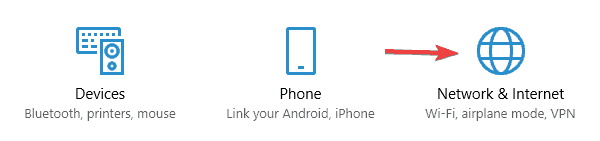
- Изберете Прокси от менюто вляво. В десния екран се уверете, че сте деактивирали всички функции.
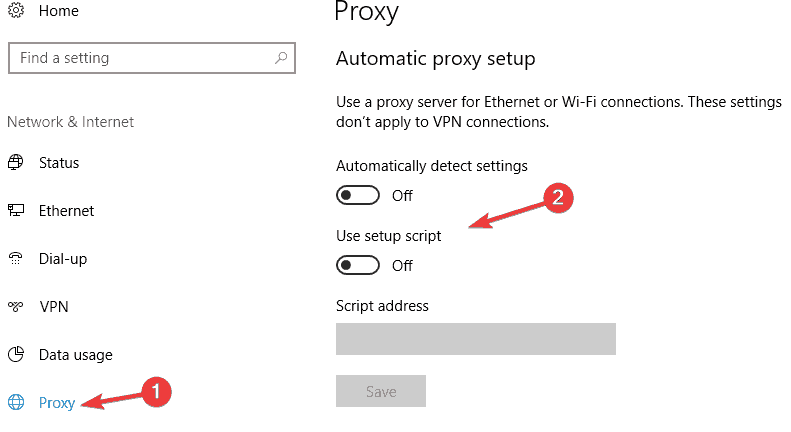
След като направите това, проверете дали проблемът е разрешен. Ако все още искате да защитите самоличността си онлайн, a VPN винаги е добър вариант, тъй като предлага много предимства пред прокси.
Вярно е, че много потребители активират прокси инструменти за защита на поверителността им онлайн, но понякога вашият прокси сървър може да попречи на приложението Mail и да причини проблеми със синхронизирането.
Като алтернатива можете да използвате VPN и ако търсите предложение, съветваме ви да изпробвате това чудесно решение по-долу.
⇒Вземете CyberGhost VPN
И така, това са някои решения, които трябва да ви помогнат с настройките за AOL поща и проблемите с Windows Mail, така че не се колебайте да изпробвате всички.
Ако имате други предложения или въпроси, не се колебайте да ги оставите в раздела за коментари по-долу и ние непременно ще ги проверим.
 Все още имате проблеми?Поправете ги с този инструмент:
Все още имате проблеми?Поправете ги с този инструмент:
- Изтеглете този инструмент за ремонт на компютър оценени отлично на TrustPilot.com (изтеглянето започва на тази страница).
- Щракнете Започни сканиране за да откриете проблеми с Windows, които биха могли да причинят проблеми с компютъра.
- Щракнете Поправи всичко за отстраняване на проблеми с патентованите технологии (Ексклузивна отстъпка за нашите читатели).
Restoro е изтеглен от 0 читатели този месец.